WPS表格怎样修改批注的形状?当我们想要使表格更加多样化一些,可能会用到批注,那么你们知道怎么修改批注形状吗,不清楚的快来学习吧。
WPS修改批注形状的技巧:
第一步,打开一个Excel表格,点击左上方的【文件】,再点击下方的【选项】:

第二步,在选项界面,点击【自定义功能区】,在搜索查找命令框中输入【更改】,在下面找到并点击【更改形状】,然后点击右侧【新建选项卡】,再点击【添加】,最后点击【确定】:
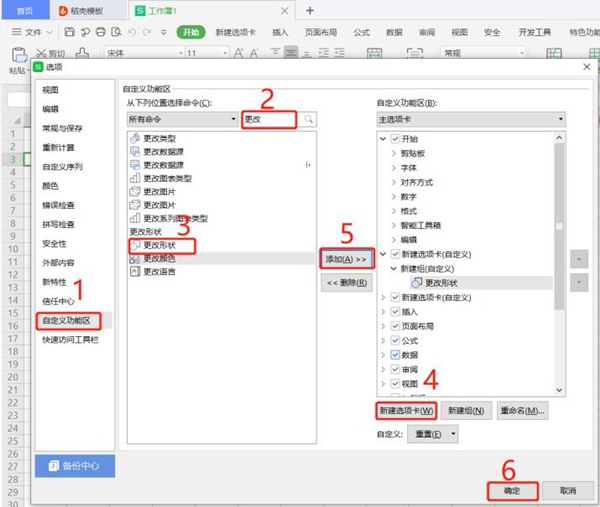
第三步,这是我们可以看到上方菜单栏中有【新建选项卡】的标识,此时更改形状处还是灰色的:
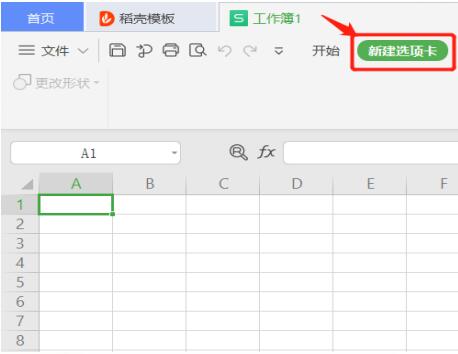
WPS如何快速删除数据中所有负数?
WPS如何快速删除数据中所有负数?WPS是大家都常用的办公软件,我们想要在WPS快速删除数据中所有负数该如何让操作呢,下面由小编为大家讲解具体操作的方法
第四步,我们插入一个批注。点击【插入】,再点击【文本框】,输入【批注】为例:

第五步,点击上方的【新建选项卡】,我们可以看到【更改形状】处亮了起来:
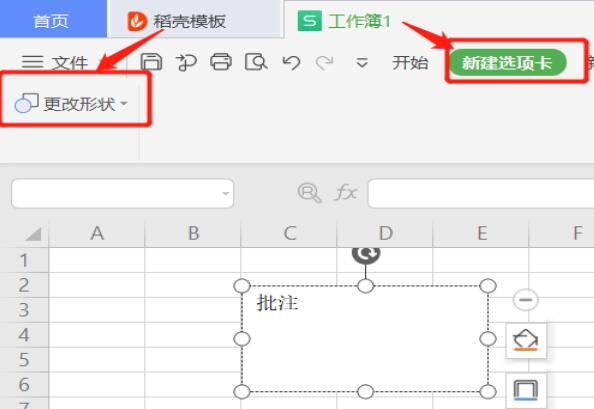
第六步,点击【更改形状】,选择一个自己想要的形状,以下以圆形为例:

这样,我们就更改了批注的形状了:

以上就是小编给大家带来的WPS修改批注形状的技巧,更多精彩内容请关注脚本之家网站。
在Wps中插入方框符号的教程
怎样在Wps中插入方框符号?方框符号是如何输入出来的呢,那么今天小编今天就来为大家分享在Wps中插入方框符号的方法






